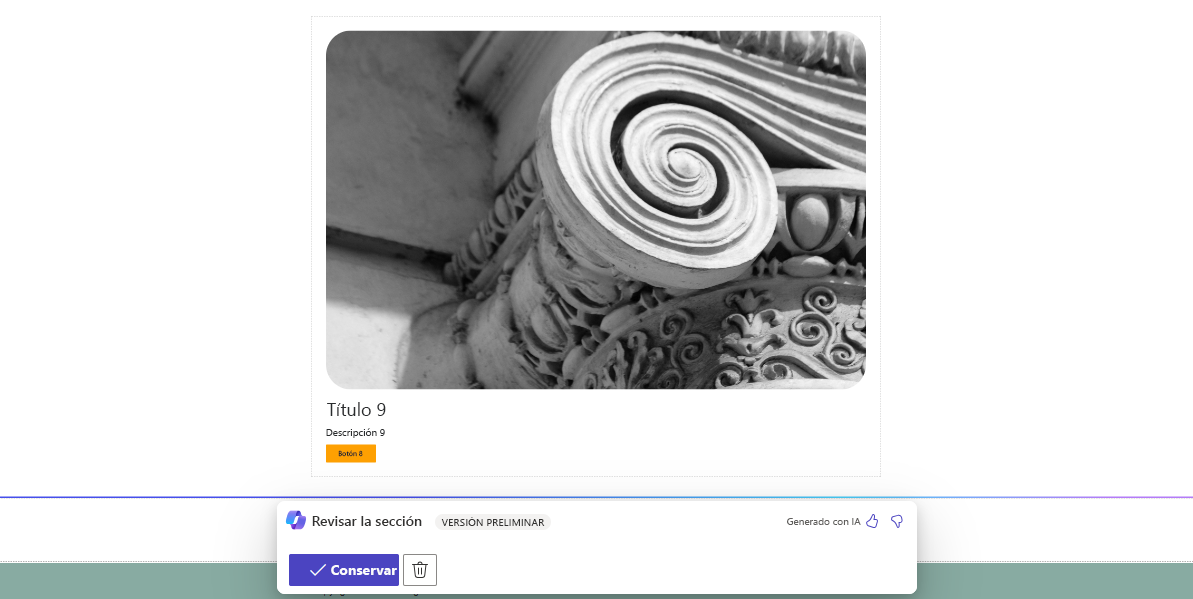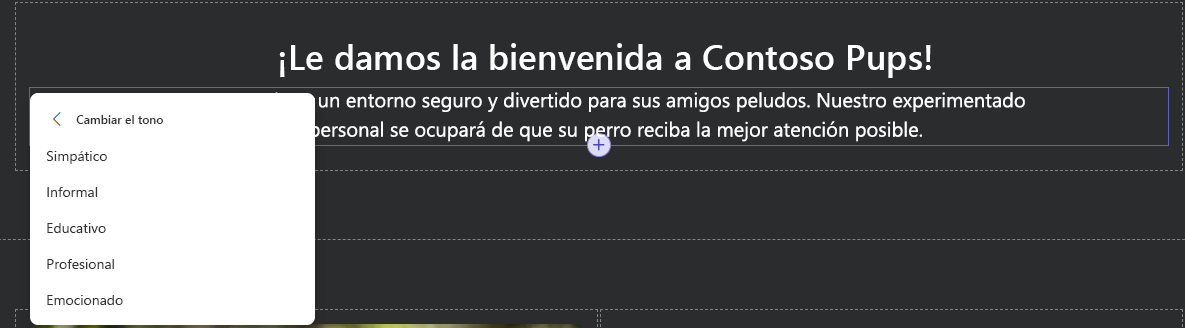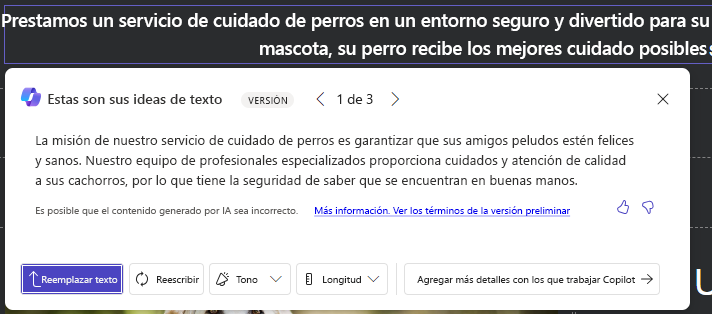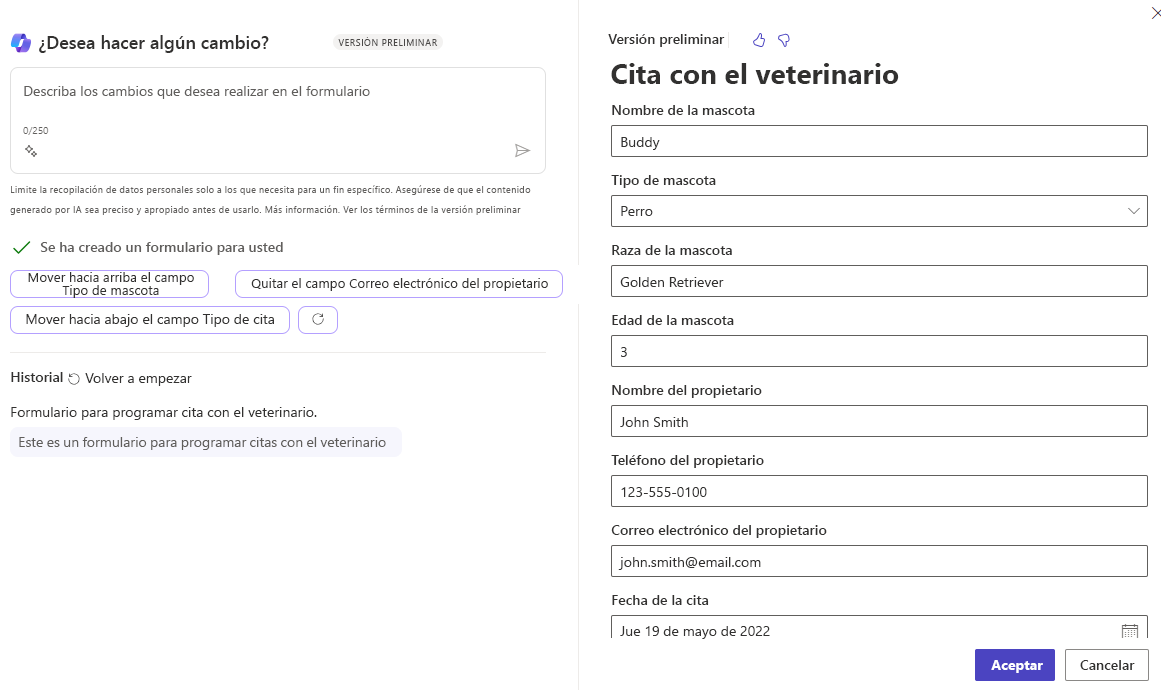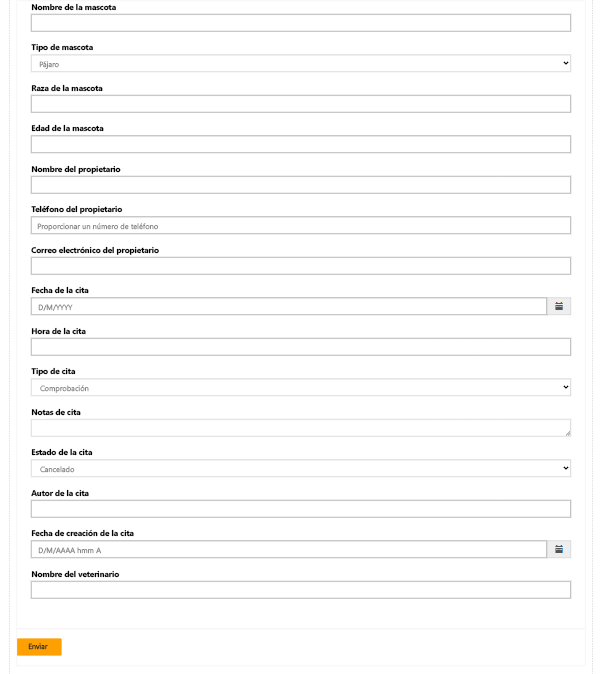Editar un sitio con Copilot
Además de crear sitios web, páginas, secciones, etc., puede utilizar Copilot en Power Pages para editar sitios nuevos o existentes. Con Copilot en Power Pages, puede hacer lo siguiente:
Agregar nuevas páginas al sitio.
Agregar nuevas secciones al sitio.
Editar el texto para revisar el tono y longitud.
Agregar formularios personalizados y formularios de varios pasos.
Agregar nuevas páginas y secciones
Puede usar Copilot para agregar páginas o secciones a su página. Por ejemplo, si desea agregar una sección que tenga imágenes, un título y una descripción, puede describírsela a Copilot escribiendo algo como "Agrega una sección con una imagen, un título y una descripción" en la solicitud. Luego, Copilot agrega la sección a su página y le proporciona una vista previa, donde puede elegir aceptarla o eliminarla. Tras conservar los cambios que realiza Copilot, seguirá teniendo la opción de deshacerlos.
Puede pedirle a Copilot que agregue secciones con más de una columna indicando el número de columnas, como "Agrega una sección con tres columnas".
Además, puede pedirle a Copilot que cree una nueva página automáticamente. Por ejemplo, podría pedirle a Copilot "crea una página de preguntas frecuentes para mi guardería para perros". Copilot responde generando una página para que usted la revise y la incluya.
Editar texto
Puede utilizar Copilot para editar el texto de su sitio web de Power Pages. Si el contenido de texto que Copilot agrega a las páginas es demasiado detallado, demasiado breve o no coincide con lo que tiene en mente, puede usar Copilot para reescribirlo a fin de que sea más conciso, más detallado o tenga un tono distinto.
En el siguiente ejemplo, Copilot genera texto a medida que crea el sitio.
Cuando selecciona el área de texto, Copilot aparece junto con otras opciones de edición estándar.
Luego, puede indicarle a Copilot que genere texto nuevo. El texto transmite un mensaje similar, pero en un tono diferente. Puede elegir entre varios tonos disponibles e iterar a través de diferentes opciones para encontrar las palabras que se ajusten a sus necesidades.
Cuando selecciona el tono que desea, Copilot genera opciones entre las que puede elegir. Si una opción parece la mejor, puede seleccionarla. Esta opción reemplaza automáticamente el texto del sitio anterior. El texto sigue siendo editable. Por lo tanto, si encuentra una opción que se acerca mucho a lo que está buscando, puede seleccionarla y editarla para hacer los cambios finales. La siguiente imagen es un ejemplo de las opciones de cuadro de diálogo y texto.
Si el texto ofrecido no es el que desea, puede continuar precisándolo. Utilice opciones como reescritura, tono y duración; luego, proporcione más detalles y vuelva a intentarlo.
Agregar nuevos formularios
Puede utilizar Copilot para agregar formularios a sus páginas. Por ejemplo, si desea que Copilot cree un formulario para programar una cita veterinaria, debe describir el formulario que desea con algo como "Formulario para programar una cita veterinaria" en la solicitud. Copilot crea el formulario y muestra una vista previa para que usted pueda revisarla y realizar cambios si es necesario. En la vista previa, puede cancelar y empezar de nuevo si no le gusta el formulario ofrecido por Copilot. También puede ajustar el formulario pidiéndole a Copilot que agregue una columna o elimine columnas no deseadas.
Tras los cambios, puede continuar creando el formulario seleccionando el botón Aceptar. Copilot crea una tabla en su tabla de Dataverse para el formulario que ha creado. El formulario que crea con Copilot se parece al de la siguiente imagen.
Si le da a Copilot una descripción con un proceso de varios pasos, generará un formulario de varios pasos automáticamente.